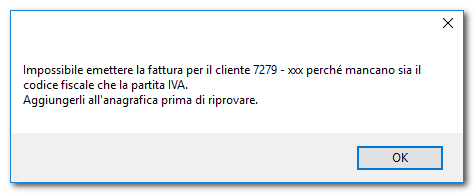Nel selezionando la sottovoce
selezionando la sottovoce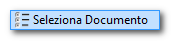 si apre la maschera di Emissione Documento
si apre la maschera di Emissione Documento
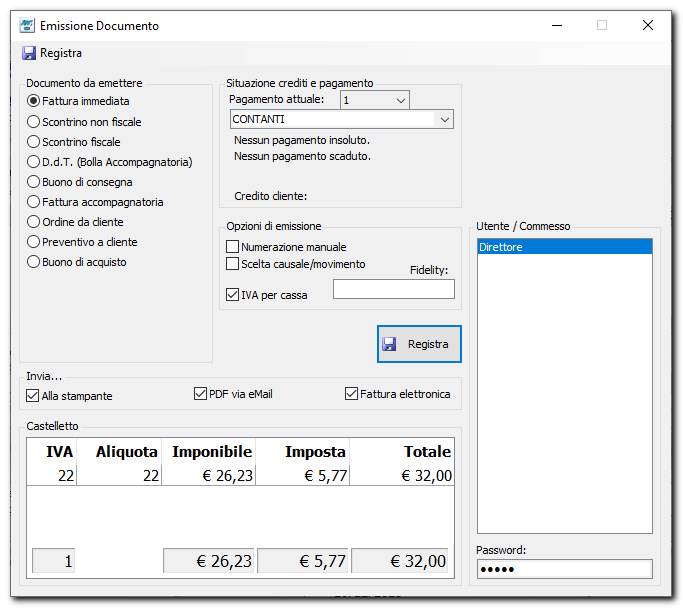
dove è possibile fare e vedere una serie di operazioni, soprattutto dove è possibile:
•selezionare il tipo di documento da emettere
•stabilire il tipo di pagamento
•inserire il numero di Fidelity card del cliente
•visualizzare il castelletto IVA completo
•verificare la situazione crediti e pagamenti del cliente
•scegliere dove e come inviare il documento
Ecco nel dettaglio tutto quello si può fare e vedere:
Documento da emettere è il riquadro in cui è possibile selezionare il tipo di documento da emettere, tenendo conto che i documenti:
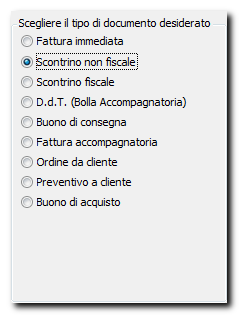
•Fattura immediata, Fattura accompagnatoria e Scontrino non fiscale sono documenti di vendita.
•Scontrino fiscale anche è un documento di vendita che però necessita il collegamento del PC con un registratore di cassa Buffetti.
•D.d.T. (Bolla Accompagnatoria) e Buono di consegna sono documenti di accompagnamento della merce a cui potrà seguire una Fattura differita.
•Ordine da cliente e Preventivo a cliente sono documenti usati per prodotti che poi possono essere consegnati e successivamente fatturati o scontrinati.
•Buono di acquisto è un documento usato per valorizzare della merce restituita dal cliente e in precedenza fatturata o scontrinata.
Situazione crediti e pagamento è un riquadro dove è possibile:

•visionare e cambiare il Pagamento attuale del documento;
•visionare se ci sono dei pagamenti insoluti, scaduti e non pagati;
•visionare il Fido del cliente e l'ammontare del Credito cliente di cui finora ha usufruito.
Opzioni di emissione contiene dei precisi controlli relativi al documento che verranno utilizzati al momento dell'emissione:
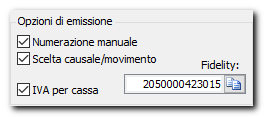
•Numerazione manuale è un controllo che, se attivo al momento dell'emissione, disabilita l'automatismo di assegnazione della numerazione e visualizza la finestra Scelta numero del documento in cui è possibile specificare il numero del documento oppure selezionandolo uno tra i Numeri disponibili per il documento; tenere presente che il prefisso è già stabilito nella configurazione del contatore utilizzato e che la data di emissione ovviamente influisce sulla composizione della lista dei numeri disponibili
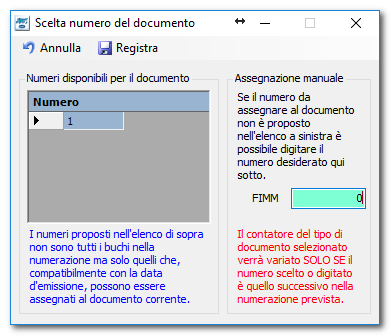
•Scelta causale/movimento questo controllo permette di disabilitare l'applicazione automatica al documento della Causale di fatturazione o del Movimento di magazzino indicati in configurazione permettendone la selezione
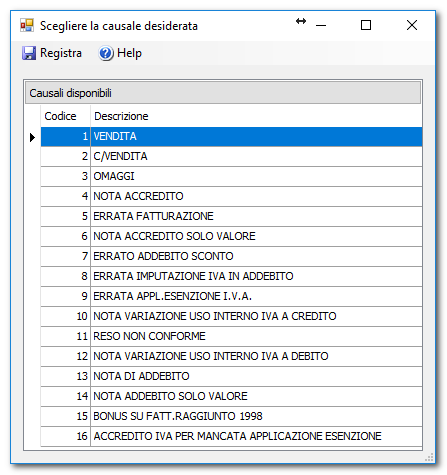
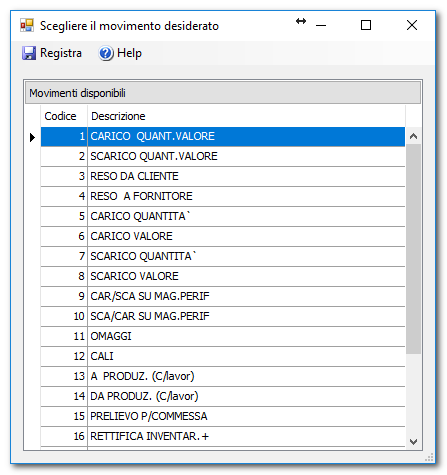
•IVA per cassa è un controllo che, se attivo, indica nella registrazione del documento informazioni di tipo contabile e nella stampa riferimenti legislativi relativi al versamento dell’IVA sulle vendite di prodotti e servizi secondo le impostazioni indicate nel Regime aziendale.
•Fidelity è il controllo dove si può indicare il numero della fidelity card assegnata al cliente
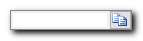
Se il cliente ha già acquistato in precedenza con la carta, è possibile richiamare lo stesso numero utilizzando il pulsante Copia il numero dell'ultima fidelity card usata;
Copia il numero dell'ultima fidelity card usata;
nel caso in cui invece il numero della card non viene inserito apparirà il messaggio seguente con la possibilità di continuare l'emissione oppure tornare nella precedente finestra per inserire il numero della card

Invia... è un riquadro contiene un gruppo di controlli da cui si decide che invio fare del documento:
•Alla stampante è il controllo da cui si decide se eseguire la stampa cartacea del documento verso la stampante configurata;
•PDF via eMail è il controllo che permette l'invio del file del documento in formato PDF direttamente tramite eMail al cliente indicato;
•Fattura elettronica se attivo, provvede ad inviare anche la fattura elettronica a PA-Digitale o a SDI tramite le funzionalità specificate nella cartella Web e Cloud dell'Azienda.
Castelletto è la sessione dove vengono riassunti gli importi del documento suddivisi per aliquota IVA
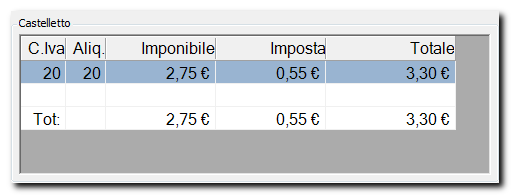
Utente / Commesso è il riquadro che, nel caso di attivazione del controllo Richiedi password commesso in Configurazione documenti, permette la selezione del Commesso e obbliga alla digitazione della sua Password, prima di procedere all'emissione del documento.
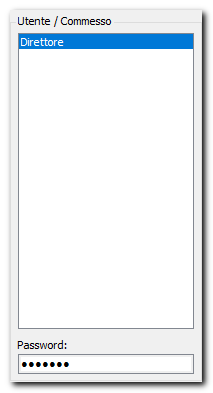
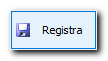
 selezionando uno dei bottoni, viene effettuata l'emissione del documento selezionato ed il relativo invio indicato nei controlli attivi nel riquadro Invia...
selezionando uno dei bottoni, viene effettuata l'emissione del documento selezionato ed il relativo invio indicato nei controlli attivi nel riquadro Invia...
!! Attenzione !!
La registrazione del documento effettua anche l'archiviazione di una copia in formato PDF soltanto per chi usa l'emissione dei documenti come Reports; mentre nel caso di formato Prefincati invece non è possibile perché la stampa è limitata ai soli dati.
Eccezioni
•se viene selezionata la funzione senza aver inserito almeno un prodotto viene visualizzato il seguente messaggio

•Se viene selezionato un tipo di documento che richiede i dati del cliente appare il seguente messaggio
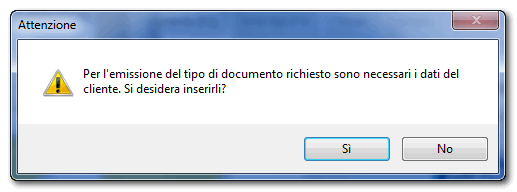
•se viene indicata un'anagrafica senza codice fiscale né partita IVA e si tenta di emettere una fattura, appare questo messaggio